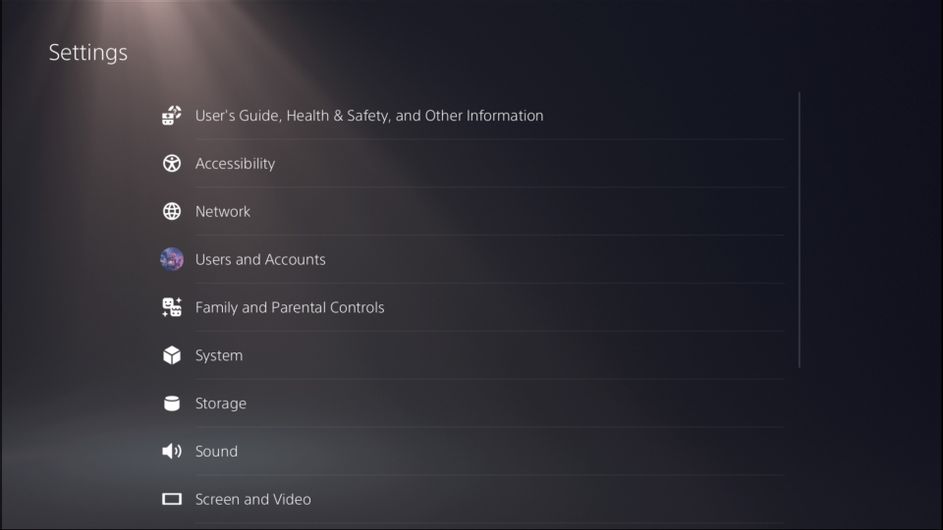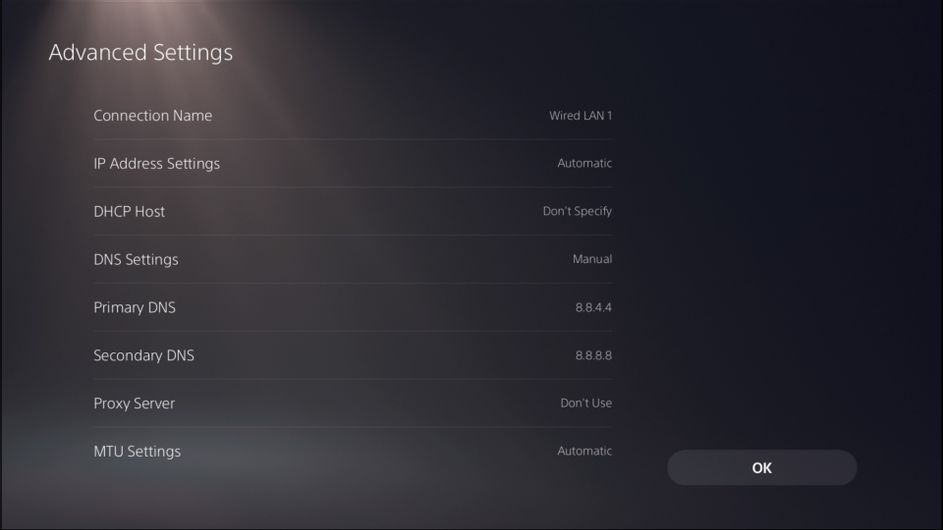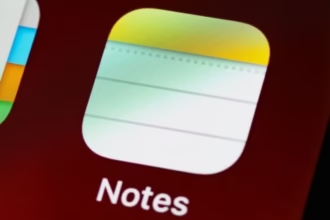اگر از اینترنت با کیفیتی مناسب استفاده میکنید و در عین حال نمیتوانید به برخی از ویژگیهای PSN دسترسی داشته باشید، بهتر است از DNS دیگری استفاده کنید. در ادامه به شما آموزش خواهید دارد که چگونه بهصورت دستی میتوان آدرس DNS را روی کنسول پلیاستیشن 5 تغییر داد.
DNS چیست؟
DNS که کوتاه شده Domain Name System است، اساسا سیستمی است که نام دامنهها را بهصورت آیپی قابل خواندن تبدیل میکند. با این طریق، وقتی دامنهای را وارد میکنید، DNS شما را به سرور مورد نظر متصل میکند.
پس از رشد سریع اینترنت در دهه هشتاد میلادی، دامنههای اینترنتی ایجاد شد تا پیمایش در اینترنت راحتتر صورت گیرد. با این حال، همه کامپیوترهای متصل به اینترنت از آدرس آیپی (مانند 54.157.137.27) برای برقراری ارتباط با یکدیگر استفاده میکنند.
هنگامی که شما نام یک دامنه مانند rokida.com را در مرورگر خود سرچ میکنید، سرور DNS آن را به آدرس آیپی ترجمه میکند تا کامپیوتری که این سایت را اجرا میکند بتواند درخواست را پردازش کند. به کمک این روش، میتوان در اینترنت به جستوجو پرداخت بدون اینکه نیاز به دانستن آدرس آیپی سایت مورد نظر باشد.
شرکتهای ارائهدهنده خدمات اینترنت یا ISP ها، هنگام اتصال کاربران به اینترنت یک سرور DNS خودکار به آنها اختصاص میدهد. بدین طریق، دیگر کاربران نیاز ندارند خود را به دردسر بندازد که یک سرور DNS پیدا کنند و آن را بهصورت دستی روی دستگاه خود تنظیم کنند. اما بعضی وقتها آدرس DNS خودکاری که ISP ها به شما میدهند چندان مطلوب نیست.
چرا باید تنظیمات DNS کنسول PS5 را تغییر دهید؟
اگر خدمات آنلاینی که قصد استفاده از آن را دارید با آدرس DNS خودکاری که در اختیارتان قرار گرفته سازگاری نداشته باشد، باعث دردسر میشود. این مشکل هنگام استفاده از شبکه پلیاستیشن نیز ممکن است رخ دهد و برخی از ویژگیهای PSN نظیر چت صوتی یا فروشگاه PS Store برایتان غیرقابل دسترسی باشد. یک DNS ناسازگار همچنین پینگ بالاتری در بازی به شما میدهد.
خوشبختانه میتوان بهصورت دستی تنظیمات DNS در کنسول را تغییر داد و به سرویسهای مختلف دسترسی پیدا کرد. اگر که شما هم با مشکلاتی روبرو هستید که به DNS مربوطه است، با تنظیم دستی سرور DNS میتوانید آن را برطرف کنید.
چگونه تنظیمات DNS در PS5 را تغییر دهیم؟
1. به صفحه تنظیمات کنسول بروید.
2. سپس به بخش Network بروید.
3. پس از وارد شدن به بخش تنظیمات شبکه، از نوار سمت چپ گزینه Settings را انتخاب کنید.
4. اکنون گزینه Set Up Internet Connection را انتخاب کنید. با انتخاب این گزینه، لیست شبکههای قابل اتصال برایتان نمایش داده میشود.
5. روی شبکه اینترنت مورد نظر رفته و آن را انتخاب کنید.
6. حالا از منو گزینه Advanced Settings را انتخاب کنید. با انتخاب این گزینه، تنظیمات پیشرفته برای شبکه اینترنت مورد نظر نشان داده میشود.
7. DNS Settings را انتخاب کرده و آن را روی Manual (دستی) قرار دهید. این گزینه بهصورت پیشفرض روی حالت خودکار قرار دارد. با انتخاب تنظیم دستی DNS، دو فیلد جدید به 8. نامهای Primary DNS و Secondary DNS ظاهر میشود. در این مثال ما میخواهیم آدرس را روی DNS گوگل تنظیم کنید.
9. گزینه Primary DNS را انتخاب کنید و عبارت 8.8.4.4 را وارد کنید.
10. گزینه Secondary DNS را انتخاب کنید و عبارت 8.8.8.8 را وارد کنید.
11. در نهایت تایید را بزنید.
12. حالا باید منتظر باشید کنسول تنظیمات شبکه را تست کند.
اکنون تظنیمات جدید برای شما اعمال شده است.
سرورهای DNS عمومی برای گیمینگ
اگر آدرس DNS مشخصی را نمیشناسید، میتوانید از سرورهای DNS رایگان عمومی استفاده کنید. در ادامه تعدادی از این سرورهای عمومی برای شما آورده شده است.
| ارائهدهنده | Primary DNS | Secondary DNS |
|---|---|---|
| 8.8.8.8 | 8.8.4.4 | |
| Cloudflare | 1.1.1.1 | 1.0.0.1 |
| Quad9 | 9.9.9.9 | 149.112.112.112 |
| OpenDNS | 208.67.220.220 | 208.67.222.222 |
| Verisign | 64.6.64.6 | 64.6.65.6 |
هرچند قابلیت تنظیم خودکار DNS روی کنسولها چیز خوبی است اما گاهی وقتها آدرس خودکار بیشتر باعث دردسر میشود. با روشی که آموزش داده شد میتوان این مشکل را برطرف کرد. اما اگر با تغییر DNS همچنان با مشکل مواجه بودید، باید بهفکر راهکارهای دیگر باشید.
منبع: makeuseof.com